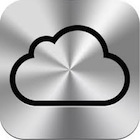iOS 5: Datum toevoegen aan het berichtencentrum
In het berichtencentrum in iOS 5 krijg je een prachtig overzicht van al je gemiste oproepen, berichten, tweets en nog veel meer. Om het berichtencentrum te voorschijn te halen maak je met je vinger ee... lees verder ▸
In het berichtencentrum in iOS 5 krijg je een prachtig overzicht van al je gemiste oproepen, berichten, tweets en nog veel meer. Om het berichtencentrum te voorschijn te halen maak je met je vinger een swipe naar beneden. Met behulp van een Applescript is het mogelijk om de datum toe te voegen aan het berichtencentrum zodat je deze altijd makkelijk bij de hand hebt. Om de datum te plaatsen in je berichtencentrum dien je het onderstaande Applescript te downloaden en te installeren. lees verder ▸
Cover flow gebruiken om iCal events te bekijken
In Finder is het mogelijk om de documenten die aanwezig zijn in een map weer te geven in Cover Flow. Wanneer je Cover Flow combineert met iCal en Finder dan krijg je een heel leuk effect. Open een ... lees verder ▸
In Finder is het mogelijk om de documenten die aanwezig zijn in een map weer te geven in Cover Flow. Wanneer je Cover Flow combineert met iCal en Finder dan krijg je een heel leuk effect. Open een nieuw Finder venster en activeer de Cover Flow weergave, de meest rechtse optie in de weergave opties of gebruik de toetscombinatie cmd⌘ + 4. Ga hierna op zoek naar iCal evenementen, dit kun je doen door in het zoekveld de zoekopdracht 'soort:ical' te typen. lees verder ▸
Facebook Events weergeven in iCal
Wanneer je gebruik maakt van Facebook dan ben je waarschijnlijk bekend met de optie Evenementen. Dit is een persoonlijk overzicht van events, verjaardagen en overige gebeurtenissen. Het is mogelij... lees verder ▸
Wanneer je gebruik maakt van Facebook dan ben je waarschijnlijk bekend met de optie Evenementen. Dit is een persoonlijk overzicht van events, verjaardagen en overige gebeurtenissen. Het is mogelijk om Facebook events ook weer te geven in iCal waardoor de kans dat je een evenement mist weer een stuk kleiner wordt. Volg de onderstaande stappen om de evenementen met behulp van webcal toe te voegen aan iCal.lees verder ▸
10 snelle & handige tips voor Mac OS X (#24)
Vandaag weer een verzamel artikel met 10 kleine OS X tips. Handige weetjes die je misschien niet iedere dag gaat gebruiken maar wel heel handig kunnen zijn. 1. Finder: Met behulp van shift⇧ + cmd... lees verder ▸
Vandaag weer een verzamel artikel met 10 kleine OS X tips. Handige weetjes die je misschien niet iedere dag gaat gebruiken maar wel heel handig kunnen zijn. 1. Finder: Met behulp van shift⇧ + cmd⌘ + H (Home) krijg je direct toegang tot je thuismap, gebruik shift⇧ +cmd⌘ + D (Desktop) voor snel toegang je bureaublad 2. Mail: E-mails die je verwijderd komen terecht in de prullenmand die behoort tot het account. Je kunt deze prullenmand(en) legen met behulp van Mail ▸ Postbus ▸ Wis verwijderde onderdelen. Gebruik de toetscombinatie cmd⌘ + option⌥ + del om alle prullenmanden in één keer te legen. lees verder ▸
E-mails slepen naar iCal om snel een taak aan te maken
De standaard Mac OS X Mail applicatie wordt door veel gebruikers misbruikt als todo applicatie, wanneer je belangrijke e-mail ontvangt dan plaats je deze in een map 'Belangrijk' om een poging te doen ... lees verder ▸
De standaard Mac OS X Mail applicatie wordt door veel gebruikers misbruikt als todo applicatie, wanneer je belangrijke e-mail ontvangt dan plaats je deze in een map 'Belangrijk' om een poging te doen de e-mails niet uit het oog te verliezen. Vaak met wisselend succes. Het is natuurlijk verstandiger om voor taken de iCal applicatie te gebruiken, met het grote voordeel dat je herinneringen (notificaties) voor een taak kunt instellen. De Mail applicatie werkt namelijk prima samenen met iCal voor het creëren van nieuwe taken met behulp van e-mail. lees verder ▸
iCal: Eenvoudig taken (herinneringen) toevoegen
Voor Mac OS X zijn verschillende (gratis) applicaties beschikbaar waarmee je je taken kunt regelen. Het is echter is ook mogelijk om hiervoor het standaard in Mac OS X aanwezige iCal voor te gebruiken... lees verder ▸
Voor Mac OS X zijn verschillende (gratis) applicaties beschikbaar waarmee je je taken kunt regelen. Het is echter is ook mogelijk om hiervoor het standaard in Mac OS X aanwezige iCal voor te gebruiken. Met behulp van het onderstaande Automator script kun je extra functionaliteit toevoegen aan iCal. De een bepaald stuk tekst te selecteren in een willekeurige applicatie kun je met dit script direct een nieuwe taak (herinnering) aanmaken in iCal en natuurlijk kun je daar ook een zelf gekozen toetscombinatie voor gebruiken. lees verder ▸
10 snelle & handige tips voor Mac OS X (deel 22)
Vandaag weer een verzameling van 10 kleine OS X tips. Handige weetjes die je misschien niet iedere dag gaat gebruiken maar wel ontzettend handig kunnen zijn. Finder: Door met de cmd⌘ toets ingedr... lees verder ▸
Vandaag weer een verzameling van 10 kleine OS X tips. Handige weetjes die je misschien niet iedere dag gaat gebruiken maar wel ontzettend handig kunnen zijn. Finder: Door met de cmd⌘ toets ingedrukt op een map te klikken wordt deze map in een separaat Find venster geopend. Adresboek: Door op een adres label zoals bijvoorbeeld 'Privé' te klikken krijg je de mogelijk om de optie 'Kopieer kaart url' te selecteren. Deze optie kopieert de het adres in Google Maps url-formaat naar het klembord, gebruik cmd⌘ + V om de url te plakken in een tekst. lees verder ▸
Een agenda delen met andere iCloud gebruikers
Ondertussen zijn de meeste MobileMe gebruikers gemigreerd naar Apple's nieuwe iCloud. In tegenstelling tot de MobileMe lancering is iCloud vrijwel vlekkeloos gegaan. Op dit moment ontbreken er nog... lees verder ▸
Ondertussen zijn de meeste MobileMe gebruikers gemigreerd naar Apple's nieuwe iCloud. In tegenstelling tot de MobileMe lancering is iCloud vrijwel vlekkeloos gegaan. Op dit moment ontbreken er nog enkele functies die onder MobileMe wel beschikbaar waren. Apple zal in 2012 echter flink inzetten op iCloud en naar alle waarschijnlijkheid zullen er volgend jaar extra functies en mogelijkheden worden toegevoegd. Veel MobileMe gebruikers maakte gebruik van de mogelijkheid om een agenda te delen met andere gebruikers. In iCloud is deze mogelijkheid ook aanwezig echter dien je dit in te stellen via de iCloud.com website. lees verder ▸
OS X Lion: 5 tips voor iCal
Met iCal kun je eenvoudig afspraken plannen en bekijken wanneer je tijd hebt om iets leuks te gaan doen. Natuurlijk heeft iCal nog genoeg andere leuke functies die zich achter de schermen bevinden. Zo... lees verder ▸
Met iCal kun je eenvoudig afspraken plannen en bekijken wanneer je tijd hebt om iets leuks te gaan doen. Natuurlijk heeft iCal nog genoeg andere leuke functies die zich achter de schermen bevinden. Zo kun je bijvoorbeeld een Agenda uitprinten, multitouch gebaren gebruiken, uitnodigingen versturen, abonneren op afspraken en een backup maken van je iCal agenda. 1. Print je iCal Agenda uit We gebruiken tegenwoordig bijna alles digitaal maar het is in iCal ook mogelijk om je agenda uit te printen. Met behulp van de toetscombinatie cmd⌘ + P zal het standaard afdrukvenster verschijnen. Je kunt natuurlijk ook gebruik maken van de menuoptie: Archief ▸ Druk af…. In het afdrukvenster kun je selecteren welke afspraken er afgedrukt moeten worden. Je kunt tevens de layout aanpassen en een bereik instellen. lees verder ▸
iCal: Automatisch je planning per e-mail versturen
Mocht je een druk bezette agenda hebben en andere mensen op de hoogte willen brengen van je activiteiten dan is dat mogelijk met behulp van Automator. Met behulp van een aantal Automator acties is het... lees verder ▸
Mocht je een druk bezette agenda hebben en andere mensen op de hoogte willen brengen van je activiteiten dan is dat mogelijk met behulp van Automator. Met behulp van een aantal Automator acties is het namelijk mogelijk om automatisch een overzicht van je ingeplande afspraken door te mailen naar contactpersonen. Dit kan handig voor je persoonlijke afspraken, maar ook als je een rooster of een planning heb gemaakt in iCal. Start Automator en kies als document type: 'iCal herinnering'. Selecteer in de linkerkolom op 'Agenda'. Sleep de actie 'Zoek iCal activiteiten' in de takenreeks, selecteer bij 'Zoek' de optie 'agenda's' de naam van de actie zal nu wijzigen in 'Zoek iCal-agenda's'. Type achter Titel ▸ bevat de naam van de kalender waarvan je de inhoud wilt doormailen, bijvoorbeeld: 'Werk'. lees verder ▸
OS X Lion: Meerdere afspraken verplaatsen in iCal
In de Mac OS X Lion versie van iCal is het eindelijk mogelijk om meerdere afspraken in iCal te verplaatsen. Je kunt meerdere afspraken selecteren door de shift⇧ toets ingedrukt te houden. Hierna kun... lees verder ▸
In de Mac OS X Lion versie van iCal is het eindelijk mogelijk om meerdere afspraken in iCal te verplaatsen. Je kunt meerdere afspraken selecteren door de shift⇧ toets ingedrukt te houden. Hierna kun je met de control + cmd⌘ toets ingedrukt de afspraken verplaatsen met de pijltoetsen. In het weekoverzicht verplaats je met de pijltoets omhoog/omlaag een afspraak 15 minuten naar voren of naar achteren. Met de pijltoets links/rechts verplaats je de afspraak een dag naar voren of naar achter. lees verder ▸
OS X Lion: De grootte van het iCal lettertype aanpassen
De nieuwe grafische interface van iCal onder Mac OS X Lion was voor veel gebruikers even wennen, maar langzamerhand begint de kritiek minder te worden. Persoonlijk heb ik geen probleem met de universe... lees verder ▸
De nieuwe grafische interface van iCal onder Mac OS X Lion was voor veel gebruikers even wennen, maar langzamerhand begint de kritiek minder te worden. Persoonlijk heb ik geen probleem met de universele interface op één ding na… Het lettertype wat wordt gebruikt voor de weergave van de afspraken is naar mijn mening veel te klein. Gelukkig blijkt het heel simpel te zijn om de grootte van het lettertype aan te passen. lees verder ▸
OS X Lion: Afspraken maken in iCal
In Mac OS X Lion is de standaard manier waarop je een nieuwe afspraak kunt toevoegen in het maandoverzicht gewijzigd. Wanneer je dubbelklikt op een datum in het maandoverzicht en een omschrijving invu... lees verder ▸
In Mac OS X Lion is de standaard manier waarop je een nieuwe afspraak kunt toevoegen in het maandoverzicht gewijzigd. Wanneer je dubbelklikt op een datum in het maandoverzicht en een omschrijving invult dan wordt de nieuwe afspraak automatisch aangemerkt als een afspraak die de hele dag gaat duren. Niet erg handig want in veel gevallen zul je dit willen aanpassen naar een bepaald tijdstip. Door op een andere manier afspraken toe te voegen kun je dit omzeilen. Dubbel klik in het maandoverzicht op de dag waarop je een afspraak wilt plannen. In plaats van alleen een omschrijving in te vullen, voeg je het tijdblok toe waarin je de afspraak wilt plannen, bijvoorbeeld 'Ziekenbezoek Steve 19:00-20:30'. Automatisch zal nu de de afspraak in het tijdblok worden geplaatst en hoef je niet opnieuw de afspraak te bewerken. lees verder ▸
iCal: Automatische herinneringen instellen
Wanneer je veel gebruik maakt van iCal voor je afspraken en reminders dan is het handig om hieraan een herinnering aan toe te kennen zodat je de afspraak niet vergeet. Een klein nadeel van iCal vind i... lees verder ▸
Wanneer je veel gebruik maakt van iCal voor je afspraken en reminders dan is het handig om hieraan een herinnering aan toe te kennen zodat je de afspraak niet vergeet. Een klein nadeel van iCal vind ik dat je dit altijd handmatig moet instellen per gemaakte afspraak. Althans dat dacht ik, het is namelijk ook mogelijk om automatisch een herinnering aan een afspraak toe te voegen. Deze instelling is terug te vinden in het iCal menu onder Voorkeuren ▸ Algemeen. lees verder ▸